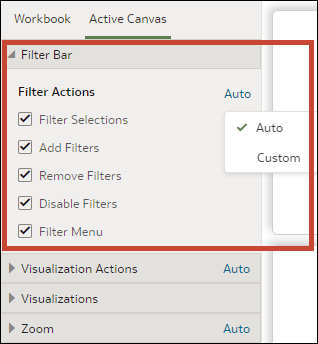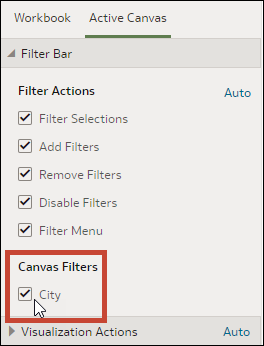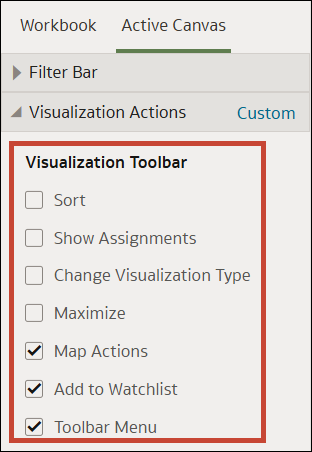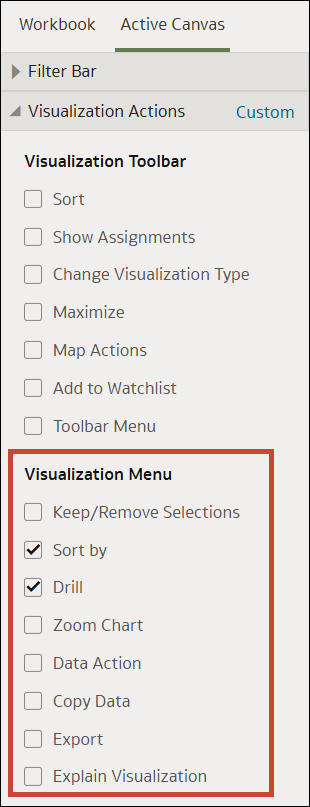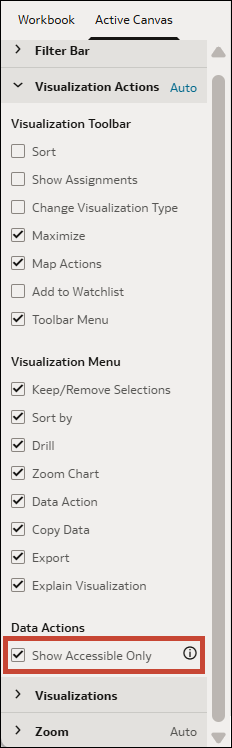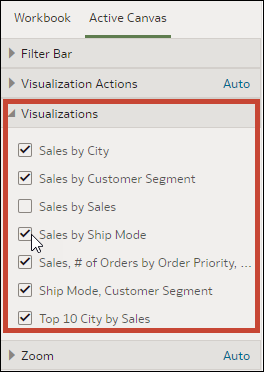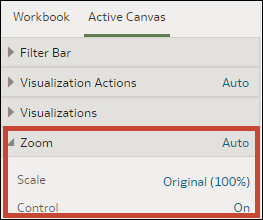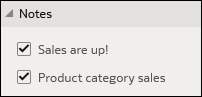Definir as Propriedades da Tela em Apresentar
No fluxo de apresentação, cada tela herda as propriedades da pasta de trabalho definidas na guia Pasta de Trabalho em Apresentar. Você pode alterar as propriedades herdadas de qualquer tela.
Especificar Ações de Filtro de Tela em Apresentar
Quando você cria o design de um fluxo de apresentação, cada tela herda as ações do filtro definidas na guia Pasta de Trabalho. Você pode usar a guia Tela Ativa para personalizar opções da barra de filtragem de uma tela individual, por exemplo, adicionar filtros ou alterar os valores deles.
- Na home page, passe o cursor do mouse sobre uma pasta de trabalho, clique em Ações e, em seguida, selecione Abrir.
- Clique em Apresentar.
- Se o fluxo de apresentação contiver mais de uma tela, vá para a parte inferior da página Apresentar e clique na tela cujos filtros você deseja atualizar.
- No painel Apresentar, clique na guia Tela Ativa.
- Role para a seção Barra de Filtros e, na área Ações de Filtro, desmarque as opções da barra de filtros que você deseja ocultar ou marque as que deseja exibir.
- Opcional: Clique em Personalizado e depois clique em Automático para redefinir todas as ações de visualização aos valores padrão especificados na guia Pasta de Trabalho.
- Clique em Salvar.
Mostrar ou Ocultar Filtros na Tela em Apresentar
Quando você cria o design de um fluxo de apresentação, é possível ocultar ou mostrar qualquer filtro de tela individual.
- Na home page, passe o cursor do mouse sobre uma pasta de trabalho, clique em Ações e, em seguida, selecione Abrir.
- Clique em Apresentar.
- Se o fluxo de apresentação contiver mais de uma tela, vá para a parte inferior da página Apresentar e clique na tela cujos filtros você deseja atualizar.
- No painel Apresentar, clique na guia Tela Ativa.
- Na área Filtros de Tela, desmarque os filtros que você deseja ocultar na tela ou marque os que deseja exibir.
- Clique em Salvar.
Selecionar Opções da Barra de Ferramentas de Visualização na Tela em Apresentar
Quando você cria o design de um fluxo de apresentação, cada tela herda as opções da barra de ferramentas de visualização definidas na guia Pasta de Trabalho. Você pode usar a guia Tela Ativa para substituir as opções da barra de ferramentas de visualização definidas para a pasta de trabalho, por exemplo, Mapear Ações, Adicionar à Lista de Controle ou Menu da Barra de Ferramentas.
- Na home page, passe o cursor do mouse sobre uma pasta de trabalho, clique em Ações e, em seguida, selecione Abrir.
- Clique em Apresentar.
- Se o fluxo de apresentação contiver mais de uma tela, vá para a parte inferior da página Apresentar e clique em na tela a ser atualizada.
- No painel Apresentar, clique na guia Tela Ativa.
- Role até a seção Barra de Ferramentas de Visualização e selecione as opções que você deseja que os usuários acessem na barra de ferramentas da visualização ou desmarque as opções que você não deseja que os usuários acessem na barra de ferramentas da visualização.
- Clique em Salvar.
Especificar Opções de Menu de Visualização na Tela em Apresentar
Quando você cria o design de um fluxo de apresentação, cada tela herda as opções de menu de visualização definidas na guia Pasta de Trabalho. Você pode usar a guia Tela Ativa para especificar quais opções de menu de visualização deseja fornecer ao usuário, por exemplo, fazer drill-down ou exportar.
- Na home page, passe o cursor do mouse sobre uma pasta de trabalho, clique em Ações e, em seguida, selecione Abrir.
- Clique em Apresentar.
- Se o fluxo de apresentação contiver mais de uma tela, vá para a parte inferior da página Apresentar e clique em na tela a ser atualizada.
- No painel Apresentar, clique na guia Tela Ativa.
- Role até a seção Barra de Ferramentas de Visualização e selecione as opções que você deseja que os usuários acessem no menu da visualização ou desmarque as opções que você não deseja que os usuários acessem no menu da visualização.
- Clique em Salvar.
Ocultar Ações de Dados Inacessíveis em uma Tela dos Consumidores em Apresentar
Quando você cria o design de um fluxo de apresentação, cada tela herda a propriedade Ações de Dados definida na guia Pasta de Trabalho. Você pode usar a guia Tela Ativa para substituir a propriedade Ações de Dados definida para a pasta de trabalho e mostrar ou ocultar ações de dados inacessíveis para telas individuais.
Para obter informações sobre ações de dados inacessíveis, consulte Ocultar Ações de Dados Inacessíveis em uma Pasta de Trabalho de Consumidores em Apresentar.
- Na home page, passe o cursor do mouse sobre uma pasta de trabalho, clique em Ações e, em seguida, selecione Abrir.
- Clique em Apresentar.
- No painel Apresentar, clique na guia Tela Ativa.
- Na seção Ações de Visualização, vá para Ações de Dados.
- Selecione Mostrar Somente Acessível para mostrar somente as ações de dados acessíveis aos consumidores e ocultar qualquer uma que esteja inacessível.
- Clique em Salvar.
Mostrar ou Ocultar Visualizações na Tela em Apresentar
Ao trabalhar no modo manual, você pode ocultar ou exibir visualizações individuais em uma tela.
Nota:
Quando trabalha no Modo Manual de Apresentação, você pode ocultar visualizações em um ponto de quebra específico. A ocultação de visualizações pode impactar o layout da tela desse ponto de quebra. A Oracle recomenda, caso sua tela use pontos de quebra, que você vá até Visualizar para ocultar as visualizações. Consulte Exibir Pontos de Quebra do Layout da Tela em Apresentar.- Na home page, passe o cursor do mouse sobre uma pasta de trabalho, clique em Ações e, em seguida, selecione Abrir.
- Clique em Apresentar.
- Se o fluxo de apresentação contiver mais de uma tela, vá para a parte inferior da página Apresentar e clique na tela na qual deseja mostrar ou ocultar visualizações.
- No painel Apresentar, clique na guia Tela Ativa.
- Role para a seção Visualizações e desmarque aquelas que você deseja ocultar ou marque as que deseja exibir na tela.
- Clique em Salvar.
Mostrar ou Ocultar um Filtro de Visualização em Apresentar
Você pode ocultar ou exibir filtros de visualização individual para visualizações em uma tela, dependendo de como você deseja que os consumidores vejam a visualização e interajam com ela.
- Na home page, passe o cursor do mouse sobre uma pasta de trabalho, clique em Ações e, em seguida, selecione Abrir.
- Clique em Apresentar.
- Se o fluxo de apresentação contiver mais de uma tela, vá para a parte inferior da página Apresentar e clique na tela na qual deseja mostrar ou ocultar visualizações.
- Na página Apresentar, clique na guia Tela Ativa.
- Role até a seção Visualizações e, na visualização aplicável, desmarque os filtros que você deseja ocultar, ou selecione aqueles que deseja exibir na tela.
- Clique em Salvar.
Especificar Opções de Controle de Zoom da Tela em Apresentar
Quando você cria o design de um fluxo de apresentação, cada tela herda as opções de controle de zoom definidas na guia Pasta de trabalho. Você pode usar a guia Tela Ativa para personalizar as opções de controle de zoom de uma tela individual.
- Na home page, passe o cursor do mouse sobre uma pasta de trabalho, clique em Ações e, em seguida, selecione Abrir.
- Clique em Apresentar.
- Se o fluxo de apresentação contiver mais de uma tela, vá para a parte inferior da página Apresentar e clique na tela cujo controle de zoom você deseja atualizar.
- No painel Apresentar, clique na guia Tela Ativa.
- Role até a seção Zoom, clique em Escalar e selecione o tamanho de zoom usado para exibir a tela quando um usuário a abrir.
- Na seção Zoom, clique em Controle para defini-lo como Desativado a fim de ocultar o controle de zoom na barra de cabeçalho da pasta de trabalho da tela. Como alternativa, clique nele para defini-lo como Ativado a fim de mostrar o controle de zoom na barra de cabeçalho da pasta de trabalho da tela.
- Opcional: Clique em Personalizado e depois clique em Automático para redefiniras definições padrão especificadas na guia Pasta de Trabalho.
- Clique em Salvar.
Mostrar ou Ocultar Observações na Tela em Apresentar
Quando você cria o design de um fluxo de apresentação, por padrão, todas as observações na tela são exibidas. Você pode usar a guia Tela Ativa para especificar quais observações na tela ocultar ou mostrar.
- Na home page, passe o cursor do mouse sobre uma pasta de trabalho, clique em Ações e, em seguida, selecione Abrir.
- Clique em Apresentar.
- Se o fluxo de apresentação contiver mais de uma tela, vá para a parte inferior da página Apresentar e clique na tela na qual deseja mostrar ou ocultar observações.
- No painel Apresentar, clique na guia Tela Ativa.
- Role para a seção Observações e desmarque aquelas que você deseja ocultar ou marque as que deseja exibir na tela.
- Clique em Salvar.